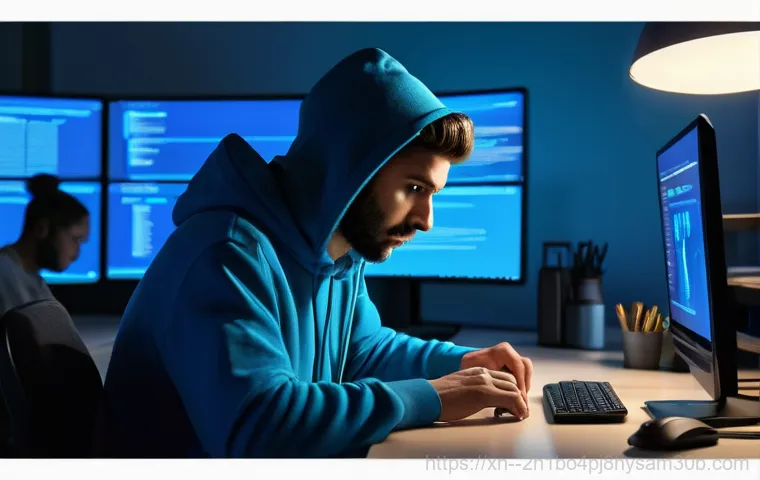컴퓨터를 사용하다 보면 갑자기 화면이 파랗게 변하면서 ‘KERNEL_MODE_HEAP_CORRUPTION’이라는 섬뜩한 메시지와 함께 모든 작업이 멈춰버리는 경험, 혹시 해보셨나요? 정말이지 당황스럽고 짜증 나는 순간이 아닐 수 없죠. 마치 중요한 작업을 코앞에 두고 컴퓨터가 ‘나 이제 일 안 해!’라고 파업 선언을 하는 것 같은 기분일 겁니다.
이 오류는 윈도우 운영체제 사용자라면 누구나 한 번쯤 겪을 수 있는 골치 아픈 문제인데, 단순히 메모리 문제인 줄 알았다가 의외의 복병을 만나 더 헤매는 경우가 많습니다. 특히 최근에는 특정 소프트웨어와의 충돌이나 드라이버 이슈로 인해 발생하는 사례가 늘고 있어, 해결책을 찾는 것도 점점 더 복잡해지고 있는데요.
저도 실제로 이 블루스크린 때문에 며칠 밤낮을 고생했던 경험이 있어 그 답답함을 누구보다 잘 알고 있습니다. 블루스크린 KERNEL_MODE_HEAP_CORRUPTION 오류, 왜 발생하는지 그리고 어떻게 해결할 수 있는지, 제가 직접 겪고 찾아낸 실질적인 정보들을 지금부터 여러분께 시원하게 알려드릴게요!
컴퓨터를 사용하다가 예상치 못한 순간에 파란 화면을 마주하고 ‘KERNEL_MODE_HEAP_CORRUPTION’이라는 메시지를 보게 되면 정말이지 당황스럽죠. 저도 예전에 비슷한 경험을 하면서 왜 하필 중요한 순간에 이런 일이 생길까, 얼마나 속이 상하고 답답했던지 몰라요.
이게 단순한 오류가 아니라, 내 컴퓨터가 보내는 SOS 신호 같은 건데, 원인을 제대로 파악하지 못하면 해결이 정말 어렵거든요. 수많은 시행착오 끝에 얻은 저의 경험과 노하우를 바탕으로, 여러분의 소중한 컴퓨터를 다시 쌩쌩하게 만들 수 있는 방법들을 지금부터 자세히 알려드릴게요.
KERNEL_MODE_HEAP_CORRUPTION, 대체 왜 나에게?

갑작스러운 멈춤, 그 원인을 파헤치다
여러분, 저도 처음엔 이 오류 코드를 보고 “이게 대체 무슨 말이야?” 하고 인터넷 검색창을 붙들고 있었던 기억이 생생해요. KERNEL_MODE_HEAP_CORRUPTION이라는 이름에서 풍기듯, 이건 윈도우 커널 모드에서 힙(Heap) 메모리 영역에 손상이 발생했을 때 나타나는 블루스크린 오류예요.
쉽게 말해, 운영체제나 드라이버, 혹은 특정 프로그램이 메모리를 잘못 건드렸을 때 생기는 문제라는 거죠. 문제는 이 ‘메모리를 잘못 건드리는’ 주체가 너무 다양하다는 거예요. 단순히 램(RAM) 자체가 고장 나서일 수도 있지만, 엉뚱하게도 오래된 그래픽 드라이버나 특정 소프트웨어와의 충돌이 원인일 때도 많아요.
저 역시 처음에는 램을 뺐다가 다시 끼워보고 별짓을 다 해봤는데, 알고 보니 드라이버 문제였을 때는 정말 허탈하더라고요. 이처럼 겉으로 드러나는 증상은 같아도 원인은 천차만별일 수 있다는 점을 항상 염두에 두셔야 해요. 컴퓨터가 보내는 작은 신호도 놓치지 않고 꼼꼼히 확인하는 게 중요하답니다.
단순한 메모리 문제만이 아니다?
이름 때문에 많은 분들이 무조건 램(RAM) 문제라고 생각하기 쉬운데, 제가 경험한 바로는 램 자체의 문제는 의외로 적은 편이었어요. 물론 램 불량이나 접촉 불량으로 발생하는 경우도 분명 있지만, 대부분은 램이 아니라 램을 관리하고 사용하는 과정에서 소프트웨어적인 충돌이 일어나는 경우가 많았죠.
예를 들어, 그래픽 카드 드라이버가 최신 윈도우 버전과 제대로 호환되지 않는다거나, 특정 백신 프로그램이 시스템 메모리 영역을 과도하게 점유하면서 충돌을 일으킬 수도 있고요. 심지어는 메인보드의 BIOS/UEFI 펌웨어가 오래되어 최신 하드웨어나 소프트웨어와 매끄럽게 연동되지 않을 때도 이런 블루스크린이 뜬다는 사실!
저도 이런 다양한 가능성 때문에 한때 정말 머리가 아팠는데, 이 오류가 단순히 램 탓만 할 문제는 아니라는 걸 깨닫고 나니 해결의 실마리가 보이더라고요. 마치 감기인 줄 알았는데 알고 보니 다른 질병이었던 것과 비슷한 경우라고 할 수 있겠네요.
메모리, 너 정말 괜찮니? 꼼꼼한 점검은 필수!
물리적 재장착으로 해결될 수도
가장 먼저 해볼 수 있는 건 역시 물리적인 점검이에요. 컴퓨터 뚜껑을 열고 램(RAM)을 살짝 빼냈다가 다시 꾹 눌러서 장착해보는 거죠. “에이, 설마 그걸로 되겠어?” 싶겠지만, 생각보다 많은 경우 램 접촉 불량으로 인해 이 오류가 발생하곤 해요.
저도 예전에 아무리 소프트웨어적으로 해결하려 해도 안 돼서 반신반의하며 램을 다시 끼워봤는데, 거짓말처럼 블루스크린이 사라졌던 경험이 있어요. 특히 컴퓨터를 이동시켰거나, 내부 청소를 하다가 램이 살짝 들뜨는 경우가 종종 있거든요. 그러니 겁먹지 말고, 컴퓨터 전원을 완전히 끄고 전원 케이블까지 뽑은 뒤, 메인보드의 램 슬롯 양쪽에 있는 걸쇠를 열어 램을 분리했다가 먼지를 가볍게 털어내고 다시 단단히 고정해보세요.
이때 중요한 건 ‘딸깍’ 소리가 날 때까지 확실하게 눌러주는 거예요. 램이 여러 개라면 하나씩 번갈아 가며 테스트해보는 것도 좋은 방법이랍니다.
윈도우 메모리 진단 도구 활용법
물리적인 재장착으로도 해결이 안 된다면, 이제는 소프트웨어의 힘을 빌려볼 차례예요. 윈도우 운영체제에는 기본적으로 메모리 진단 도구가 내장되어 있어서 램에 문제가 있는지 비교적 쉽게 확인할 수 있답니다. ‘윈도우 시작’ 버튼을 누르고 검색창에 ‘메모리 진단’이라고 입력하면 ‘Windows 메모리 진단’ 앱이 나타날 거예요.
이걸 실행하면 “지금 다시 시작하여 문제 확인(권장)” 옵션이 뜨는데, 이걸 선택하면 컴퓨터가 재부팅되면서 자동으로 램 테스트를 시작해요. 이 과정은 시간이 좀 걸릴 수 있으니 느긋하게 기다려주세요. 테스트 결과 문제가 발견되면 윈도우가 알려줄 텐데, 만약 문제가 발견되지 않더라도 100% 안심할 수는 없어요.
좀 더 정밀한 테스트가 필요할 수도 있거든요. 하지만 초기 진단으로는 아주 유용하니 꼭 한번 시도해보시길 추천합니다.
RAM 테스트 프로그램으로 정밀 진단
윈도우 기본 도구로도 찜찜함이 가시지 않는다면, 좀 더 전문적인 램 테스트 프로그램을 사용하는 것이 좋아요. 대표적인 프로그램으로는 ‘MemTest86’ 같은 것들이 있는데, 이 프로그램은 USB에 부팅 디스크를 만들어 컴퓨터를 직접 부팅해서 램을 검사하는 방식이에요.
여러 번의 정밀한 테스트를 거치기 때문에 윈도우 기본 도구보다 훨씬 정확하게 램의 불량 여부를 판단할 수 있죠. 저도 예전에 윈도우 진단에서 문제가 없다고 나왔는데 MemTest86 으로 돌려보니 특정 램에서 오류가 발견되어 교체했던 경험이 있어요. 이렇게 전문적인 도구를 사용하면 단순한 오류를 넘어 램 자체의 미세한 손상까지도 잡아낼 수 있으니, 여러 시도에도 불구하고 계속해서 KERNEL_MODE_HEAP_CORRUPTION 오류가 발생한다면 이 방법을 꼭 고려해보세요.
번거롭더라도 정확한 원인을 찾는 것이 결국 시간과 비용을 아끼는 길이니까요.
드라이버 업데이트, 생각보다 중요해요!
그래픽 드라이버가 주범일 때
KERNEL_MODE_HEAP_CORRUPTION 오류의 숨겨진 주범 중 하나가 바로 그래픽 드라이버인 경우가 정말 많아요. 특히 게임을 하거나 고화질 영상을 보던 중에 블루스크린이 뜬다면 거의 90%는 그래픽 드라이버를 의심해봐야 합니다. 저도 한동안 특정 게임만 실행하면 어김없이 블루스크린이 뜨길래 처음엔 그래픽 카드 문제인가 싶었는데, 알고 보니 그래픽 드라이버가 최신 윈도우 버전과 충돌을 일으키고 있었더라고요.
이럴 때는 단순히 업데이트만 하는 것보다, 현재 설치된 드라이버를 완전히 제거한 후 최신 버전으로 ‘클린 설치’하는 것이 훨씬 효과적입니다. 엔비디아(NVIDIA)나 AMD 같은 그래픽 카드 제조사 웹사이트에 접속해서 최신 드라이버를 직접 다운로드받아 설치하는 게 가장 확실한 방법이죠.
이때 ‘사용자 정의 설치’를 선택하고 ‘새로 설치’ 옵션을 체크하면 기존 찌꺼기까지 깨끗하게 정리되면서 충돌 위험을 줄일 수 있어요.
메인보드 칩셋 드라이버도 확인 필수
그래픽 드라이버만큼이나 간과하기 쉬운 게 바로 메인보드 칩셋 드라이버예요. 메인보드는 컴퓨터의 모든 부품들이 유기적으로 작동하도록 연결해주는 핵심 부품인데, 이 메인보드의 칩셋 드라이버가 오래되거나 손상되면 메모리 관리에도 영향을 미쳐 KERNEL_MODE_HEAP_CORRUPTION 오류를 유발할 수 있어요.
저도 예전에 그래픽 드라이버만 계속 건드리다가 해결이 안 돼서 결국 메인보드 제조사 홈페이지에 들어가 칩셋 드라이버를 업데이트하고 나서야 문제가 해결된 적이 있답니다. 자신의 메인보드 모델명을 확인한 후, 제조사 웹사이트에서 해당 모델에 맞는 최신 칩셋 드라이버를 다운로드하여 설치해주세요.
대부분의 경우 자동으로 설치되지만, 혹시 모를 충돌을 대비해 설치 전에는 중요한 데이터 백업을 잊지 않는 것이 좋습니다. 사소해 보이지만 이런 디테일이 블루스크린 해결에 결정적인 역할을 할 수 있다는 것을 꼭 기억하세요!
드라이버 클린 설치의 중요성
드라이버 업데이트를 할 때 그냥 새 버전을 덮어씌우는 경우가 많은데, 사실 이것보다는 ‘클린 설치’가 훨씬 중요해요. 오래된 드라이버 파일이나 설정 잔여물이 남아있으면 새로운 드라이버와 충돌을 일으켜 또 다른 문제를 만들 수 있거든요. 특히 그래픽 드라이버는 이런 문제가 잦아서, ‘DDU(Display Driver Uninstaller)’ 같은 전문 프로그램을 이용해 기존 드라이버를 완전히 삭제한 후 새 드라이버를 설치하는 것을 강력히 추천해요.
저도 그냥 업데이트만 하다가 계속 블루스크린이 떠서 답답했는데, DDU로 깨끗하게 밀고 새로 설치했더니 언제 그랬냐는 듯이 문제가 사라져서 정말 놀랐어요. 이처럼 깔끔하게 설치하는 과정이 번거롭게 느껴질 수도 있지만, 불필요한 오류를 방지하고 시스템 안정성을 높이는 가장 확실한 방법이니 꼭 한번 시도해보세요.
알고 보니 범인은 소프트웨어? 의외의 복병들
특정 프로그램과의 상성 문제
블루스크린이 특정 프로그램을 실행하거나 설치한 후에 유독 자주 발생한다면, 해당 프로그램과의 상성 문제를 의심해봐야 합니다. 윈도우 10 블루스크린 Q&A를 보면, 어떤 분은 ‘시스템 종료’ 버튼을 누를 때마다 KERNEL_MODE_HEAP_CORRUPTION 오류가 떴다고 하시는데, 이런 경우 응용 프로그램과의 충돌일 가능성이 높아요.
저도 예전에 특정 웹캠 소프트웨어를 설치한 후부터 컴퓨터가 계속 블루스크린을 뿜어내서 골치가 아팠던 적이 있어요. 결국 그 프로그램을 삭제하고 나니 언제 그랬냐는 듯이 시스템이 안정화되더라고요. 이처럼 최근에 설치했거나 자주 사용하는 프로그램 중 의심스러운 것이 있다면, 잠시 해당 프로그램을 사용 중지하거나 제거해보는 것이 좋습니다.
의외의 복병이 바로 여러분이 매일 사용하는 소프트웨어일 수도 있거든요.
iptime NAS2dual 사용자라면 주목!
여기서 한 가지 흥미로운 사실을 알려드릴게요. KERNEL_MODE_HEAP_CORRUPTION 오류 중 상당수가 iptime 의 ‘NAS2dual’ 소프트웨어와 관련되어 있다는 제보가 꽤 많아요. 네이버 블로그 검색 결과에서도 이 내용을 언급하는 글들을 여럿 찾아볼 수 있었죠.
저도 이 오류를 겪을 때 혹시 NAS2dual 을 쓰고 있지는 않은지 먼저 확인해보라고 조언하곤 해요. 만약 여러분이 iptime NAS2dual 을 사용하고 있다면, 해당 소프트웨어를 업데이트하거나 잠시 삭제해보고 문제가 해결되는지 확인해볼 필요가 있습니다. 특정 하드웨어의 전용 소프트웨어가 운영체제의 메모리 관리 방식과 충돌을 일으키면서 블루스크린을 유발하는 경우가 종종 있거든요.
이런 사례는 워낙 많아서, 이 오류를 만났을 때 가장 먼저 체크해봐야 할 의심 목록에 올려두는 것이 좋아요.
최근 설치된 프로그램 점검하기

블루스크린이 갑자기 나타났다면, 가장 최근에 설치했거나 업데이트한 프로그램 목록을 떠올려보는 것이 중요해요. 윈도우는 기본적으로 ‘제어판’ -> ‘프로그램 및 기능’에서 설치된 프로그램 목록과 설치 날짜를 확인할 수 있게 해주죠. 저도 컴퓨터에 문제가 생기면 가장 먼저 이 목록을 확인하는 습관이 생겼어요.
혹시 블루스크린이 발생하기 직전에 설치했거나 업데이트한 프로그램이 있다면, 그 프로그램이 범인일 확률이 높습니다. 의심스러운 프로그램을 하나씩 제거하면서 블루스크린이 사라지는지 테스트해보세요. 물론 이 과정이 다소 번거로울 수 있지만, 원인을 정확히 찾아내면 추후 비슷한 문제가 발생하는 것을 예방할 수 있답니다.
마치 용의자를 한 명씩 심문하듯 끈기를 가지고 범인을 찾아내는 과정이라고 생각하시면 돼요.
| 문제 유형 | 주요 원인 | 자가 진단 및 초기 해결 방안 |
|---|---|---|
| 메모리(RAM) 관련 | 접촉 불량, RAM 모듈 불량, 오버클럭 | RAM 재장착, Windows 메모리 진단, MemTest86 실행 |
| 드라이버 문제 | 오래되거나 손상된 그래픽/칩셋 드라이버 | 최신 드라이버 클린 설치, 문제 발생 이전 드라이버 롤백 |
| 소프트웨어 충돌 | 특정 프로그램(NAS2dual 등), 백신, 보안 프로그램 | 최근 설치/업데이트 프로그램 제거, iptime NAS2dual 확인 |
| 윈도우 시스템 | 손상된 시스템 파일, 윈도우 업데이트 오류 | DISM/SFC 명령어 실행, 윈도우 업데이트 제거/재설치 |
| 하드웨어 문제 | SSD/HDD 불량, 메인보드 불량 (드물지만 발생 가능) | 디스크 오류 검사, SATA 케이블 교체, 전문가 진단 |
윈도우 업데이트, 독인가 약인가?
업데이트 후 발생했다면 되돌려야 할 때
여러분도 저처럼 윈도우 업데이트를 마치고 나서 컴퓨터가 갑자기 말썽을 부린 경험, 분명 있으실 거예요. KERNEL_MODE_HEAP_CORRUPTION 오류가 윈도우 업데이트 직후부터 시작되었다면, 업데이트가 오히려 독이 되었을 가능성이 높습니다. 마이크로소프트는 꾸준히 윈도우 업데이트를 제공하지만, 간혹 특정 하드웨어 구성이나 소프트웨어 환경에서 충돌을 일으키는 버그가 포함될 때가 있거든요.
이럴 때는 ‘업데이트 제거’ 기능을 활용하여 최근 업데이트를 되돌려놓는 것이 가장 빠른 해결책이 될 수 있어요. ‘설정’ -> ‘업데이트 및 보안’ -> ‘업데이트 기록 보기’ -> ‘업데이트 제거’로 들어가서 최근에 설치된 업데이트를 제거해보세요. 저도 몇 번 이런 식으로 문제를 해결했던 기억이 있는데, 시스템 안정성을 되찾는 데 큰 도움이 된답니다.
최신 업데이트가 오히려 문제 해결책일 수도
아이러니하게도, 어떤 경우에는 최신 윈도우 업데이트가 KERNEL_MODE_HEAP_CORRUPTION 오류를 해결하는 열쇠가 될 수도 있어요. 마이크로소프트가 이전에 발견된 버그를 수정하는 패치를 최신 업데이트에 포함시켜 배포하는 경우가 많기 때문이죠. 그러니까 업데이트 후 문제가 생겼다고 무조건 업데이트가 나쁘다고만 생각할 건 아니라는 거예요.
만약 블루스크린이 오래된 윈도우 버전에서 발생하고 있다면, 반대로 최신 업데이트를 설치해보는 것이 좋습니다. ‘설정’ -> ‘업데이트 및 보안’으로 들어가서 ‘업데이트 확인’ 버튼을 눌러보세요. 최신 업데이트가 있다면 설치를 진행하고, 이후 시스템이 안정화되는지 지켜보는 거죠.
저도 이런 식으로 문제가 해결된 적이 있어서, 블루스크린이 뜨면 업데이트 유무를 꼭 확인하는 습관이 생겼어요. 상황에 따라 독이 되기도, 약이 되기도 하는 것이 바로 윈도우 업데이트인 셈입니다.
최후의 보루, BIOS/UEFI 업데이트와 윈도우 재설치
메인보드 펌웨어, 의외의 해결책
앞서 말씀드린 방법들을 모두 시도했는데도 KERNEL_MODE_HEAP_CORRUPTION 오류가 계속해서 발생한다면, 이제는 메인보드의 BIOS/UEFI 펌웨어를 의심해볼 차례입니다. BIOS/UEFI는 컴퓨터의 가장 기본적인 입출력을 담당하는 펌웨어로, 모든 하드웨어의 초기화를 담당하고 운영체제가 제대로 부팅되도록 돕는 역할을 하죠.
이 펌웨어가 오래되었거나 오류가 있다면, 최신 하드웨어나 윈도우 버전과 충돌을 일으켜 블루스크린을 유발할 수 있어요. 저도 정말 답답할 때 메인보드 제조사 홈페이지에 들어가서 제 메인보드 모델에 맞는 최신 BIOS/UEFI 펌웨어를 다운로드받아 업데이트했던 적이 있어요.
이 과정은 다소 전문적인 지식이 필요하고, 잘못하면 메인보드가 고장 날 수도 있기 때문에 신중하게 진행해야 해요. 하지만 모든 시도가 실패했을 때, 의외로 이 펌웨어 업데이트가 마법처럼 문제를 해결해주는 경우가 있답니다. 진행하기 전에 반드시 제조사의 가이드를 꼼꼼히 읽고 백업은 필수라는 것, 잊지 마세요!
모든 시도가 실패했다면, 윈도우 재설치
정말이지 모든 방법을 동원했는데도 KERNEL_MODE_HEAP_CORRUPTION 오류가 꿈쩍도 하지 않는다면, 마지막으로 남은 선택지는 바로 윈도우 재설치입니다. 저도 수많은 밤을 새워가며 블루스크린과 씨름하다가 결국 포맷 버튼을 누르던 순간의 허탈함이 아직도 기억에 선해요.
하지만 때로는 과감하게 시스템을 초기화하는 것이 가장 빠르고 확실한 해결책이 될 수 있습니다. 시스템 파일이 너무 많이 손상되었거나, 원인을 알 수 없는 복합적인 소프트웨어 충돌이 발생했을 경우 윈도우 재설치는 말 그대로 ‘새로운 시작’을 의미하니까요. 물론 모든 데이터를 백업하고 프로그램을 다시 설치해야 하는 번거로움이 따르지만, 끊임없이 발생하는 블루스크린 때문에 스트레스받는 것보다는 훨씬 나을 거예요.
저의 경험상 윈도우를 새로 깔고 나면 언제 그랬냐는 듯이 시스템이 쌩쌩해지는 경우가 많았으니, 마지막 방법으로 한번 고려해보시는 것도 좋습니다.
블루스크린 없는 쾌적한 PC 환경 만들기
정기적인 시스템 관리의 중요성
KERNEL_MODE_HEAP_CORRUPTION과 같은 블루스크린을 예방하는 가장 좋은 방법은 바로 정기적인 시스템 관리입니다. 컴퓨터도 사람처럼 주기적으로 건강 검진을 받고 관리해줘야 탈이 없거든요. 저도 예전에는 컴퓨터가 잘 돌아가면 그냥 내버려 두다가 큰코다쳤던 경험이 많아요.
하지만 이제는 최소한 한 달에 한 번씩은 디스크 조각 모음, 임시 파일 삭제, 악성 코드 검사 등을 진행하고 있어요. 윈도우에 내장된 ‘디스크 정리’나 ‘디스크 조각 모음 및 최적화’ 도구를 활용하면 생각보다 쉽게 시스템을 관리할 수 있습니다. 그리고 믿을 수 있는 백신 프로그램을 설치하여 악성 코드로부터 시스템을 보호하는 것도 매우 중요해요.
이런 기본적인 관리만으로도 시스템 안정성이 크게 향상되고, 블루스크린과 같은 불쾌한 오류를 만날 확률을 현저히 줄일 수 있답니다. 미리미리 관리해서 쾌적한 PC 환경을 유지하는 것이 곧 스트레스 없는 컴퓨터 생활의 지름길이라고 생각해요.
안정적인 드라이버 버전 유지 꿀팁
드라이버는 늘 최신 버전이 좋다고 생각하기 쉽지만, KERNEL_MODE_HEAP_CORRUPTION 오류를 피하기 위해서는 ‘안정적인 드라이버 버전’을 유지하는 것이 더 중요할 때도 있어요. 최신 드라이버가 항상 완벽한 것은 아니거든요. 때로는 새로운 기능 추가로 인해 기존 시스템과의 호환성 문제가 발생하거나, 미처 발견되지 않은 버그가 포함되어 있을 수도 있습니다.
저도 무작정 최신 드라이버만 쫓다가 오히려 블루스크린을 만났던 경험이 있어서, 이제는 드라이버를 업데이트하기 전에 다른 사용자들의 후기나 커뮤니티 반응을 꼼꼼히 살펴보는 습관이 생겼어요. 만약 현재 사용하고 있는 드라이버 버전에서 아무런 문제가 없다면, 굳이 무리해서 업데이트할 필요는 없다고 생각해요.
꼭 필요한 경우가 아니라면 굳이 모험을 하지 않는 것이 블루스크린 없는 안정적인 PC 환경을 유지하는 현명한 꿀팁이랍니다.
글을마치며
오늘은 정말 많은 분들이 겪고 계실 KERNEL_MODE_HEAP_CORRUPTION 블루스크린 오류에 대해 저의 경험과 노하우를 아낌없이 풀어보았어요. 단순히 램 문제겠거니 하고 지레짐작하기보다는, 드라이버부터 소프트웨어, 그리고 윈도우 시스템에 이르기까지 다각도로 원인을 파악하고 차근차근 해결해나가는 과정이 정말 중요하다는 것을 다시 한번 깨달으셨을 거예요. 이 글이 여러분의 소중한 컴퓨터를 다시 쾌적하게 사용하고, 더 이상 불청객 같은 블루스크린에 놀라지 않는 데 작은 도움이 되기를 진심으로 바랍니다.
알아두면 쓸모 있는 정보
1. 컴퓨터 블루스크린이 나타나면 당황하지 말고, 가장 먼저 오류 코드(예: KERNEL_MODE_HEAP_CORRUPTION)를 정확히 확인하고 메모해두세요. 이 정보가 문제 해결의 실마리가 됩니다.
2. 최근에 설치했거나 업데이트한 드라이버나 프로그램이 있다면, 이를 가장 먼저 의심하고 잠시 제거하거나 이전 버전으로 되돌려보는 것이 빠른 해결책이 될 수 있습니다.
3. 램(RAM)은 단순히 불량이 아니라 접촉 불량만으로도 블루스크린을 유발할 수 있으니, 컴퓨터 전원을 끄고 램을 뺐다가 다시 단단히 장착해보는 물리적인 시도도 꼭 해보세요.
4. 윈도우 자체 메모리 진단 도구는 물론, MemTest86 같은 전문 프로그램을 활용하여 램의 건강 상태를 정밀하게 확인하는 것이 오류 원인 파악에 큰 도움이 됩니다.
5. iptime NAS2dual 소프트웨어 사용자라면 이 프로그램과의 충돌 가능성을 염두에 두고 해당 소프트웨어를 먼저 점검해보는 것이 좋습니다. 의외의 복병이 될 수 있어요.
중요 사항 정리
KERNEL_MODE_HEAP_CORRUPTION 오류는 많은 분들이 겪는 골치 아픈 문제이지만, 제가 직접 수많은 시행착오를 겪으며 느낀 점은 충분히 해결 가능하다는 거예요. 이 오류는 단순히 램만의 문제가 아니라, 낡은 그래픽 드라이버, 호환되지 않는 메인보드 칩셋 드라이버, 특정 프로그램과의 충돌, 심지어는 윈도우 업데이트 오류까지 다양한 원인에서 비롯될 수 있답니다. 마치 우리 몸의 증상이 여러 가지 질병을 알려주듯, 컴퓨터도 작은 신호를 보내는 거죠. 제가 겪어보니, 제일 중요한 건 ‘하나씩, 차근차근’ 원인을 찾아나가는 인내심이었어요. 램 재장착부터 시작해서 윈도우 메모리 진단, 드라이버 클린 설치, 문제 프로그램 제거, 그리고 최후의 보루인 윈도우 재설치까지. 이 모든 과정을 경험 기반으로 접근하며 자신에게 맞는 해결책을 찾아야 해요. 무엇보다 정기적인 시스템 관리와 안정적인 드라이버 버전 유지가 이런 불청객을 미리 예방하는 가장 확실한 방법이라는 걸 잊지 마세요. 여러분의 컴퓨터도 분명 다시 쌩쌩해질 수 있을 거예요!
자주 묻는 질문 (FAQ) 📖
질문: KERNELMODEHEAPCORRUPTION 오류, 도대체 얘가 뭐고 왜 자꾸 뜨는 걸까요?
답변: 아, 정말 이 오류 메시지만 보면 한숨부터 나오죠? 저도 처음에 이 블루스크린을 만났을 때 ‘내가 뭘 잘못했나?’ 싶어서 한참 헤맸어요. KERNELMODEHEAPCORRUPTION이라는 건 쉽게 말해 윈도우 운영체제의 핵심 부분, 그러니까 ‘커널’이 사용하는 메모리 영역에서 뭔가 심각한 문제가 발생했다는 뜻이에요.
보통 시스템이 안정적으로 돌아가려면 메모리를 잘 할당하고 해제해야 하는데, 이 과정에서 꼬여버린 거죠. 내가 겪어본 바로는 주로 잘못된 드라이버가 설치되었거나, 메모리 자체에 물리적인 문제가 생겼을 때, 아니면 윈도우 업데이트 후에 기존 시스템과 충돌이 발생했을 때 자주 나타나더라고요.
특히 특정 소프트웨어나 하드웨어 드라이버가 시스템의 메모리 관리 방식을 방해할 때 이런 일이 많이 벌어진다고 하니, 당황하지 말고 원인을 하나씩 찾아보는 게 중요해요.
질문: 그럼 이 지긋지긋한 KERNELMODEHEAPCORRUPTION 오류, 어떻게 해결해야 하나요? 제가 직접 해볼 수 있는 방법이 있을까요?
답변: 물론이죠! 제가 직접 겪으면서 시도해봤던 여러 방법들을 알려드릴게요. 저처럼 컴퓨터 때문에 밤새 씨름하지 마시라고요!
첫 번째는 가장 기본적인 방법인데, ‘메모리 재장착’이에요. 컴퓨터 본체를 열어서 램(RAM)을 뺐다가 다시 꽉 끼워보는 건데, 의외로 접촉 불량 때문에 생기는 경우가 많아요. 정말 순식간에 지나가는 블루스크린 때문에 당황하다가, 이 간단한 방법으로 해결되는 경우도 꽤 있답니다.
두 번째는 ‘드라이버 업데이트 또는 재설치’입니다. 특히 그래픽 드라이버나 메인보드 관련 드라이버가 말썽을 일으키는 경우가 많아요. 최신 버전으로 업데이트하거나, 문제가 발생하기 직전에 설치했던 드라이버를 제거하고 다시 설치해보는 것도 좋은 방법이에요.
저는 그래픽 드라이버 문제 때문에 며칠을 고생하다가, 구버전으로 롤백하니 거짓말처럼 해결된 적도 있어요. 세 번째는 ‘윈도우 업데이트 확인 및 롤백’입니다. 최근 윈도우 업데이트 이후에 이 오류가 발생했다면, 업데이트 내용 중에 특정 드라이버나 소프트웨어와 충돌하는 부분이 있을 수 있어요.
이럴 때는 윈도우 안전 모드로 진입해서 최근 업데이트를 제거하거나, 시스템 복원 지점을 활용해 이전 시점으로 돌려보는 걸 추천해요. 네 번째는 ‘메모리 진단’이에요. 윈도우 자체에도 메모리 진단 도구가 있으니 한번 돌려보는 것도 좋아요.
아니면 ‘Memtest86’ 같은 전문 도구를 사용해서 메모리 불량 여부를 꼼꼼하게 확인해보세요. 저도 이 과정을 통해 불량 메모리를 찾아내서 교체한 적이 있답니다. 메인보드 바이오스(BIOS) 업데이트도 가끔 해결책이 될 때가 있으니, 제조사 홈페이지에서 확인해보시는 것도 잊지 마세요!
마지막으로, 정말 안 될 때는 ‘윈도우 재설치’도 하나의 방법이 될 수 있어요. 모든 걸 초기화하고 깔끔하게 다시 시작하는 거죠. 물론 번거롭지만, 가장 확실한 해결책이 될 때도 많습니다.
질문: 혹시 특정 프로그램이나 장치 때문에 이 오류가 더 자주 발생하기도 하나요? 제가 쓰는 어떤 것들이 원인이 될 수 있을까요?
답변: 네, 정말 중요한 질문이에요! 저도 처음엔 마냥 컴퓨터 문제라고만 생각했는데, 찾아보니 특정 소프트웨어 때문에 발생하는 경우가 꽤 있더라고요. 가장 대표적으로 언급되는 게 바로 ‘아이피타임(iPTIME)의 NAS2dual’ 소프트웨어예요.
이 소프트웨어가 시스템의 메모리 관리 방식과 충돌을 일으키면서 KERNELMODEHEAPCORRUPTION 블루스크린을 유발하는 사례가 꽤 많다고 해요. 만약 아이피타임 NAS2dual 을 사용하고 계시다면, 이 소프트웨어를 일시적으로 비활성화하거나 제거해보고 문제가 해결되는지 확인해볼 필요가 있어요.
저도 친구 컴퓨터를 봐주다가 이 경우를 직접 겪었는데, NAS 소프트웨어를 제거하니 귀신같이 블루스크린이 사라져서 정말 깜짝 놀랐죠. 그 외에도 새롭게 설치한 주변 장치의 드라이버나, 알 수 없는 응용 프로그램들이 메모리 할당에 영향을 미칠 수도 있으니, 최근에 설치했거나 변경한 프로그램이나 장치가 있다면 한번 의심해보고 하나씩 체크해보는 게 좋습니다.
문제가 발생하기 직전에 설치한 것이 있다면 가장 먼저 제거해보는 것도 좋은 방법이 될 수 있어요. 혹시 이벤트 로그를 확인해보면 ‘Server 서비스 성능 개체를 열 수 없습니다’ 같은 메시지가 보인다면 이 또한 특정 서비스나 프로그램과의 충돌을 의심해볼 수 있는 단서가 된답니다.